Win11怎么創(chuàng)建多個桌面?Win11創(chuàng)建多個桌面的方法
更新日期:2023-09-22 04:00:35
來源:系統(tǒng)之家
手機掃碼繼續(xù)觀看

怎么在windows11里創(chuàng)建多個桌面多個桌面呢?可以更好的管理系統(tǒng)進程,在玩游戲的時候,有人來了也可以快速切換桌面非常方便,今日為你們帶來的文章是關(guān)于win11開多個虛擬桌面的方法步驟,還有不清楚小伙伴和小編一起去學(xué)習(xí)一下吧。
方法步驟:
在任務(wù)欄空白處點擊鼠標右鍵,點擊彈出的【任務(wù)欄設(shè)置】
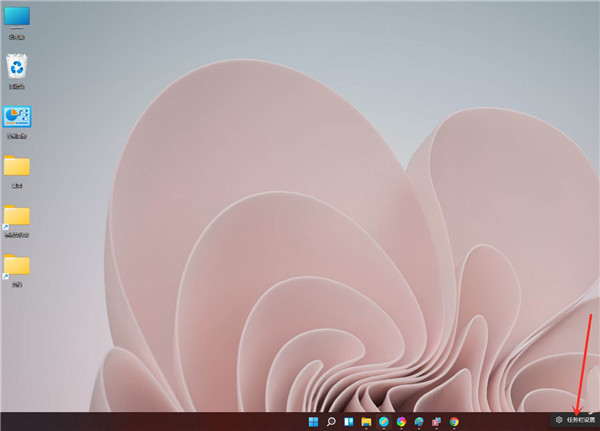
打開“任務(wù)視圖”開關(guān)。
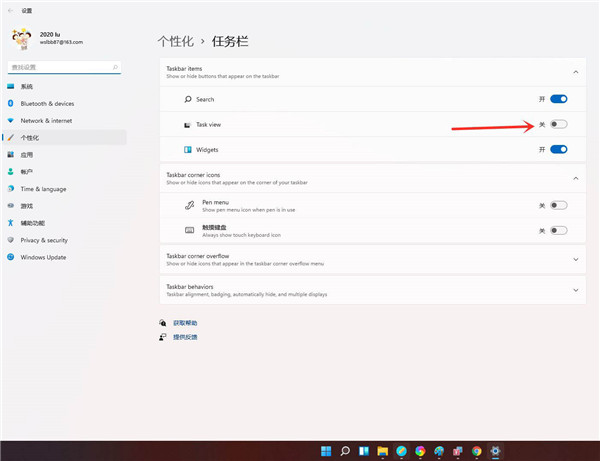
點擊任務(wù)欄上的【任務(wù)視圖】按鈕。
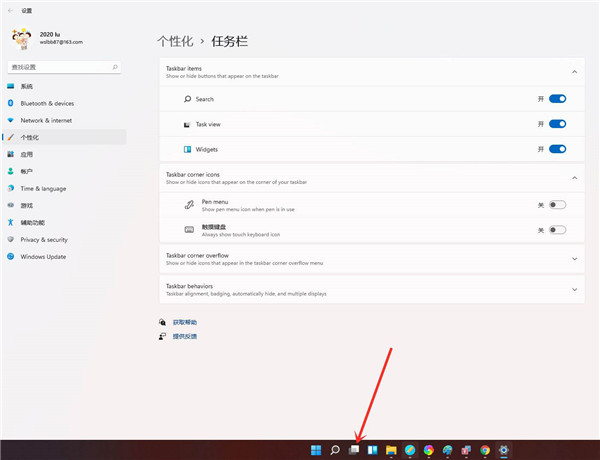
進入任務(wù)視圖界面,點擊【新建桌面】,即可新建一個虛擬桌面。
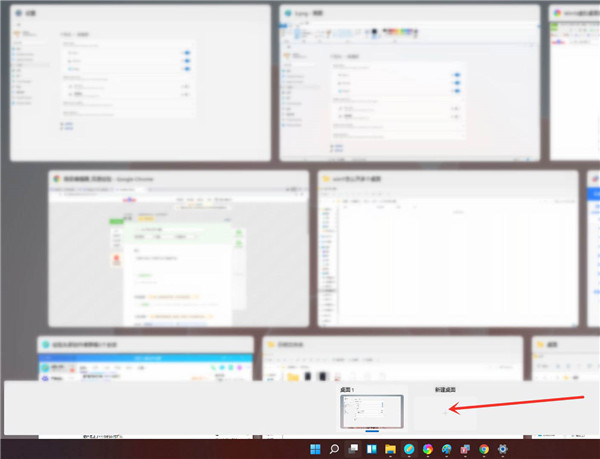
將光標放在“虛擬桌面”的縮略圖上面,點擊右上角【X】,即可關(guān)閉虛擬桌面。
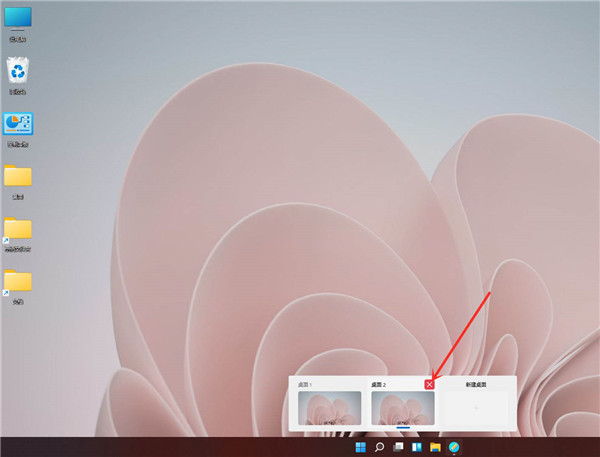
結(jié)果展示。
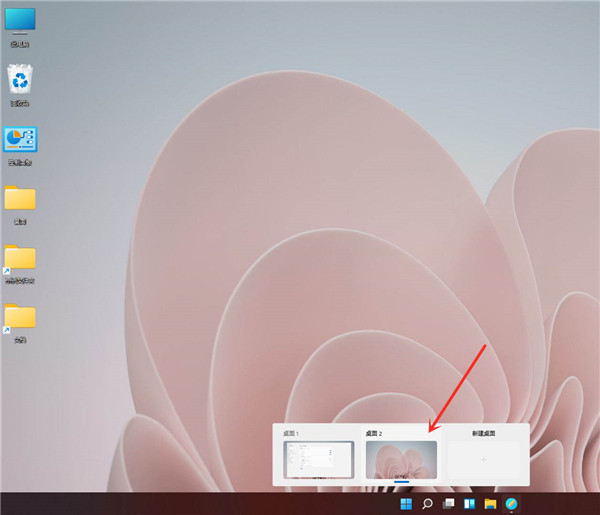
該文章是否有幫助到您?
常見問題
- monterey12.1正式版無法檢測更新詳情0次
- zui13更新計劃詳細介紹0次
- 優(yōu)麒麟u盤安裝詳細教程0次
- 優(yōu)麒麟和銀河麒麟?yún)^(qū)別詳細介紹0次
- monterey屏幕鏡像使用教程0次
- monterey關(guān)閉sip教程0次
- 優(yōu)麒麟操作系統(tǒng)詳細評測0次
- monterey支持多設(shè)備互動嗎詳情0次
- 優(yōu)麒麟中文設(shè)置教程0次
- monterey和bigsur區(qū)別詳細介紹0次
系統(tǒng)下載排行
周
月
其他人正在下載
更多
安卓下載
更多
手機上觀看
![]() 掃碼手機上觀看
掃碼手機上觀看
下一個:
U盤重裝視頻











